Modo Folheto
Este modo permite imprimir documentos de modo a que as impressões sejam transformadas num folheto.
Nesta secção é explicado, a título de exemplo, o procedimento para imprimir ficheiros guardados numa caixa de correio.
Para obter informações sobre os produtos opcionais necessários para utilizar esta função, consulte "Produtos opcionais necessários para cada função."
Para obter informações sobre o modo Leitura do folheto, consulte " Leitura do folheto."
Finalizar-agrafar folheto
Este modo permite fazer impressões de ficheiros de uma face ou frente e verso para criar um folheto.
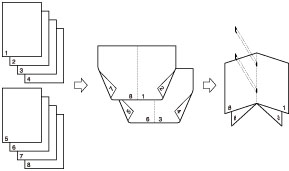
Folheto dividido
Este modo permite converter um documento com muitas páginas num folheto dividido.
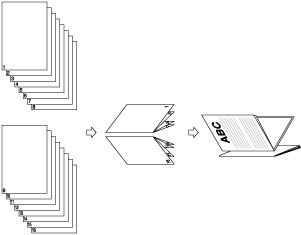
Correção do desvio
Este modo permite ajustar a posição das imagens num folheto, calculando a largura do desvio entre a página da extremidade e a página do centro do folheto.
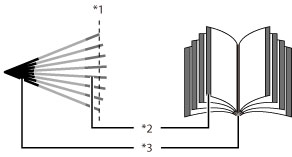
*1 Cortado
*2 Depois de cortadas, as margens das páginas ficam todas iguais.
*3 A programação está feita de maneira a que as margens interiores das páginas da extremidade do folheto sejam mais largas do que as margens interiores das páginas do centro do folheto. A colocação das imagens em cada página é ajustada, calculando o desvio entre a página da extremidade e a página do centro do folheto.
Corte
Se o Booklet Trimmer-F e a Cortador de folhetos de duas lâminas-A estiverem ambos instalados:
A máquina corta a extremidade anterior e as extremidades superior/inferior das impressões no modo Finalizar-agrafar.
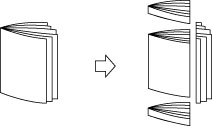
Se apenas o Booklet Trimmer-F estiver instalado:
A máquina corta a extremidade anterior das impressões no modo Finalizar-agrafar.
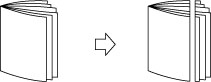
Pressão de agrafamento
Este modo permite comprimir a lombada de um folheto finalizado-agrafado.
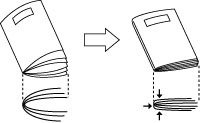
NOTA |
Para garantir que a programação [Prensa para final.-agraf.] está ativada, tem de finalizar-agrafar mais de nove folhas de papel (incluindo uma folha de rosto). |
IMPORTANTE |
Só pode utilizar este modo para imprimir um ficheiro guardado numa caixa de correio ou um ficheiro PDF. Os modos Finalizar-agrafar e Folheto dividido só podem ser programados se o Booklet Finisher-W PRO/Booklet Finisher-AC estiver instalado. O modo Pressão de agrafamento só pode ser programado se o Booklet Finisher-W PRO estiver instalado. Só pode programar o modo Cortar se estiver instalado o Booklet Trimmer-F ou o Cortador de folhetos de duas lâminas-A no Booklet Finisher-W PRO. Especifique corretamente o tipo de papel. Quando imprimir em tipos de papel especiais, como papel grosso, programe corretamente o tipo de papel, especialmente se utilizar papel grosso. Se não o fizer, a sua escolha pode prejudicar a qualidade da imagem. Além disso, a unidade de fixação pode ficar suja e precisar de manutenção ou o papel pode encravar. Só pode especificar Leitura folh.] para os seguintes formatos de papel: A4, A4R, A5 ou A5R. Não pode programar o modo Folheto se selecionar vários ficheiros com formatos de cópia diferentes. Não pode especificar o modo Folheto se selecionar vários documentos com resoluções diferentes. |
1.
Carregue em  → [Aced.fich. guardados] → [Caixa de correio].
→ [Aced.fich. guardados] → [Caixa de correio].
 → [Aced.fich. guardados] → [Caixa de correio].
→ [Aced.fich. guardados] → [Caixa de correio]. 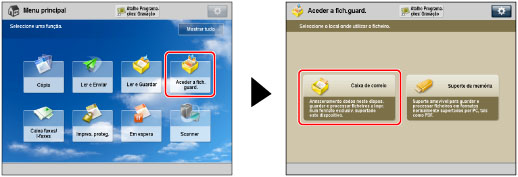
2.
Selecione a caixa de correio pretendida → selecione o ficheiro pretendido → carregue em [Imprimir].
/b_udoc_017_02_b_C.jpg)
3.
Carregue em [Alterar progr. de impressão].
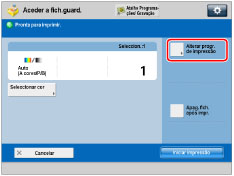
4.
Carregue em [Opções] → [Folheto].
/b_udoc_028_02_d_C.jpg)
5.
Especifique as programações de impressão do folheto.
/b_udoc_028_02_e_C.jpg) | /b_udoc_028_02_f_C.jpg) |
Caixa de correio | Suporte de memória |
Para dobrar e finalizar-agrafar:
Carregue em [Dobrar + Fin.-agrafar].
Se não quiser finalizar-agrafar, selecione [Só dobrar].
Se não quiser programar os modos Dobra e Finalizar-agrafar, selecione [Não dobrar].
NOTA |
Só pode utilizar o modo Dobra para imprimir um ficheiro guardado numa caixa de correio. Segue-se o número máximo de folhas que podem ser finalizadas-agrafadas de uma só vez. Se quiser finalizar-agrafar mais folhas, especifique o modo Folheto dividido; caso contrário, não pode finalizar-agrafar o folheto. Se o Booklet Finisher-W PRO estiver instalado: 25 folhas Se o Booklet Finisher-AC estiver instalado: 20 folhas Segue-se o número máximo de folhas que podem ser dobradas de uma só vez quando a Só dobrar está selecionada: Se o Booklet Finisher-W PRO estiver instalado: 5 folhas Se o Booklet Finisher-AC estiver instalado: 3 folhas |
Para adicionar capas:
Carregue em [Adic. capa] → [Imprimir].
Carregue em [Deixar em branco] se não quiser imprimir na capa.
Se as capas forem puxadas a partir do Document Insertion Unit-N, selecione [Deixar em branco].
Se selecionou [Leitura folh.], pode programar <Capa>, <Verso da capa>, <Verso da contracapa> e <Contracapa> individualmente.
Para selecionar papel para a capa, carregue em [Alterar] para <Selec. papel> → selecione a origem do papel → carregue em [OK].
Se quiser selecionar o Stack Bypass-C depois de já ter selecionado o formato/tipo de papel para o trabalho em curso ou reservado, carregue em [Alterar papel tab. multif.].
IMPORTANTE |
Para a capa, selecione o mesmo formato de papel que utilizou para o documento principal. Se colocar na unidade de inserção de documentos papel pré-impresso para utilizar como capa, faça-o com a face virada para cima. Se estiver a utilizar papel grosso, só pode imprimir em <Verso da capa> ou <Verso da contracapa>. Segue-se a gramagem do papel que pode ser utilizada quando o Booklet Finisher-W PRO estiver instalado. Para a capa e para o documento principal: 52 g/m2 a 300 g/m2 (14 lb bond a 110 lb capa) Segue-se a gramagem do papel que pode ser utilizada quando o Booklet Finisher-AC estiver instalado. Para o documento principal: 52 g/m2 a 220 g/m2 (14 lb bond a 80 lb capa) Para a capa: 52 g/m2 a 256 g/m2 (14 lb bond a 140 lb índice) |
NOTA |
Só pode utilizar [Adic. capa] para imprimir um ficheiro guardado numa caixa de correio. Se estiver a adicionar uma capa, o tabuleiro de folhetos do Booklet Finisher-AC pode suportar um máximo de 10 conjuntos. |
Selecionar o formato de finalização:
Carregue em [Tipo de abertura] → selecione o formato de finalização → carregue em [OK].
[Abertura p/a esquerda]: É criado um folheto que se abre do lado esquerdo.
[Abertura p/a direita]: É criado um folheto que se abre do lado direito.
NOTA |
Só pode programar [Tipo de abertura] se programar [Leitura folh.]. |
Para alterar o formato de apresentação de um folheto:
Carregue em [Alterar] para <Tam. apresent.>.
Selecione o formato pretendido para o folheto → carregue em [OK].
Se quiser selecionar o Stack Bypass-C depois de já ter selecionado o formato/tipo de papel para o trabalho em curso ou reservado, carregue em [Alterar papel tab. multif.].
6.
Carregue em [Especificar detalhes] → especifique as programações detalhadas para folhetos.
Se não quiser especificar as programações detalhadas, avance para o passo 8.
NOTA |
Só pode utilizar [Especificar detalhes] para imprimir um ficheiro guardado numa caixa de correio. |
Fazer um folheto dividido:
Carregue em [Folheto dividido] → especifique o número de folhas que pretende dividir → carregue em [OK].
NOTA | |||||||||||||||||||||||||||||||||||||||||||||||
Se o Booklet Finisher-W PRO estiver instalado, o número de folhetos finalizados-agrafados que o tabuleiro auxiliar de folhetos pode suportar depende do número de folhas que cada folheto contém, do formato de papel e se o folheto inclui capa com papel grosso (106 g/m2 (29 lb bond) ou mais).
Se o Booklet Trimmer-F estiver instalado no Booklet Finisher-W PRO, o tabuleiro pode suportar 30 impressões. Se o Booklet Finisher-AC estiver instalado, o número de folhetos finalizados-agrafados que o tabuleiro auxiliar de folhetos pode suportar depende do tipo de papel, da gramagem e do número de folhas que cada folheto contém.
| |||||||||||||||||||||||||||||||||||||||||||||||
Programar a correção do desvio:
Carregue em [Correção do desvio] → selecione o método de correção → carregue em [OK] → [OK].
Se selecionar [Manual], carregue em  ou
ou  para ajustar a largura da correção.
para ajustar a largura da correção.
 ou
ou  para ajustar a largura da correção.
para ajustar a largura da correção.Cortar as extremidades do folheto (se o Booklet Trimmer-F e o Cortador de folhetos de duas lâminas-A estiverem ambos instalados):
Carregue em [Corte].
NOTA |
Só pode programar [Corte] se selecionar [Dobrar + Fin.-agrafar]. |
Para cortar a extremidade do folheto, especificando o formato de finalização, carregue em [Especificar por formato finaliz.] → selecione [Corte na vertical] ou [Corte 3 vias] e, em seguida, introduza o formato de finalização desejado → carregue em [OK] → [OK].
NOTA |
Se quiser gravar e editar o formato de finalização configurado, carregue em [Grv]. |
Para cortar a extremidade do folheto, especificando a largura do corte, carregue em [Especificar por largura do corte] → selecione [Corte na vertical] ou [Corte 3 vias] e, em seguida, introduza a largura do corte desejada → carregue em [OK] → [OK].
Para ajustar a posição do corte, carregue em [Ajustar pos. de corte] → ajuste a posição do corte utilizando [-] ou [+] → carregue em [OK] → [OK].
NOTA | ||||
Se introduzir um valor diferente de 0, pode alternar entre um valor de ajuste positivo e negativo carregando em [±].
|
Cortar as extremidades do folheto (se o Booklet Trimmer-F estiver instalado):
Carregue em [Corte].
NOTA |
Só pode programar [Corte] se selecionar [Dobrar + Fin.-agrafar]. |
Para ajustar a largura do corte, carregue em [Ajust. larg. de corte] → especifique a largura do corte desejada → carregue em [OK].
Ajustar a pressão de agrafamento:
Carregue em [Prensa para final.-agraf.] → ajuste a pressão de agrafamento → carregue em [OK].
NOTA | ||||
Pode programar [Prensa para final.-agraf.] se selecionar [Dobrar + Fin.-agrafar]. Se introduzir um valor diferente de 0, pode alternar entre um valor de ajuste positivo e negativo carregando em [±].
Se aumentar demasiado a pressão, a lombada do folheto pode ficar amarrotada ou comprimida ou o papel pode encravar. Quando ajustar a pressão de agrafamento, aumente a pressão gradualmente. |
Ajustar a posição de finalização-agrafamento:
Carregue em [Alt. posição dobra/fin-ag.] → selecione o formato de papel para finalização.
Ajuste a posição de finalização-agrafamento utilizando [-] ou [+] → carregue em [OK] → [Fechar].
NOTA |
Só pode programar [Alt. posição dobra/fin-ag.] se selecionar [Dobrar + Fin.-agrafar]. |
Ajustar a posição de dobragem:
Carregue em [Aj. posição da dobra] → selecione o formato de papel para finalização.
Ajuste a posição da dobra utilizando [-] ou [+] → carregue em [OK] → [Fechar].
NOTA |
Só pode programar [Aj. posição da dobra] se selecionar [Só dobrar]. |
7.
Carregue em [OK].
8.
Carregue em [OK] → [Fechar].
IMPORTANTE |
Não pode efetuar a finalização-agrafamento quando houver apenas uma folha impressa. A precisão das dobras pode variar consoante o tipo e a quantidade de papel. |